Napraw Mozilla_Pkix_ERROR_MITM_DETECED Problem w Mozilla Firefox
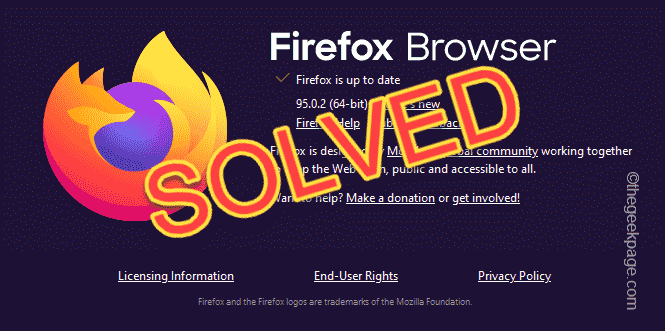
- 1317
- 302
- Igor Madej
Mozilla Firefox stała się całkiem znana użytkownikom jako czwarta najczęściej używana przeglądarka na świecie. Chociaż wciąż nas zaskakuje nowymi funkcjami przyjaznymi dla użytkownika, estetyka remontowa, cóż, czasami użytkownicy są zaskoczeni niektórymi irytującymi komunikatami o błędach. Tak jak - "Mozilla_pkix_error_mitm_detted". Więc co zrobić, jeśli przeglądarka odmawia połączenia z konkretną witryną pokazującą ten kod błędu w analizie zaawansowanej? Nie martw się. Istnieją szybkie i łatwe postanowienia, które mogą bardzo szybko zająć się tym problemem. Po prostu postępuj zgodnie z tymi rozwiązaniami.
Spis treści
- Napraw 1 - Włącz filtrowanie HTTPS
- Napraw 2 - wyłącz kontrolę certyfikatu HTTPS
- Napraw 3 - Wyłącz VPN/Proxy
- Fix 4 - Odinstaluj legendy i zatrzymaj serwis com+nogi
- Napraw 5 - Wyłączanie antywirusa
- Napraw 6 - Odinstaluj antywirus zewnętrzny
Napraw 1 - Włącz filtrowanie HTTPS
Wydaje się, że problem ma miejsce z powodu używanego antywirusa. Antywirus może działać jako MITM (człowiek pośrodku) i to jest powód, dla którego Mozilla odmawia połączenia. Włączenie żądania filtrowania HTTPS powinno rozwiązać problem.
Pokazaliśmy, jak włączyć ustawienia w ESET Antivirus.
1. Otwórz antywirus ESET na twoim systemie.
2. , Dotknij „Organizować coś”Od lewej strony.
3. Następnie kliknij „ochrona internetowa„Aby uzyskać do niego dostęp.
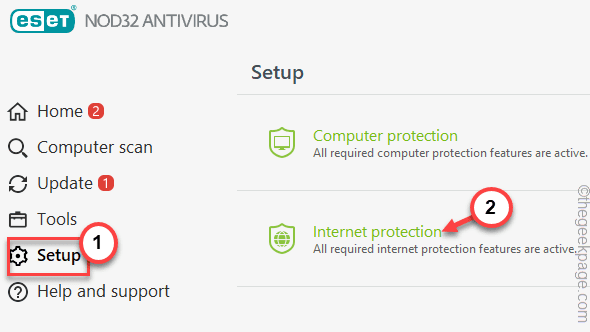
4. Następnie dotknij ikonę w kształcie przekładni obok „Ochrona klienta e -mail”Ustawienia.
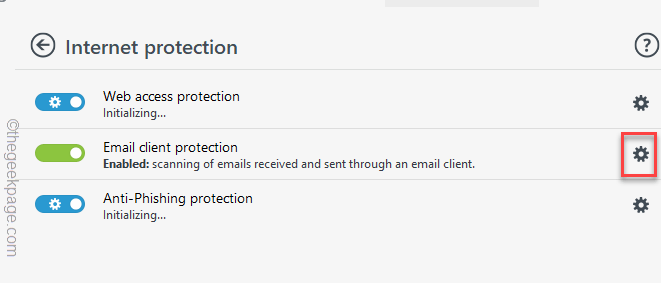
5. Następnie dotknij „Web i e -mail”Ustawienia po lewej stronie.
6. Następnie poszerz „SSL/TLS" Sekcja.
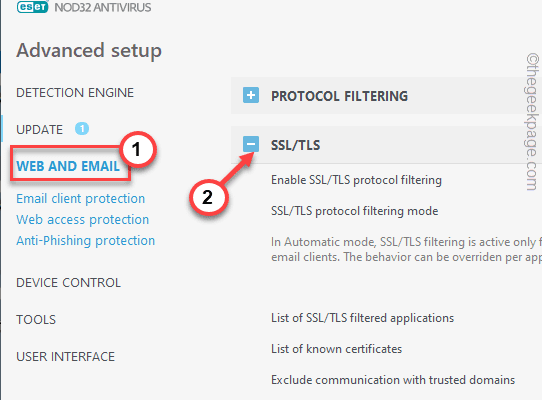
7. Następnie przełącz „Włącz filtrowanie protokołu SSL/TLS" Do "NA”Ustawienia.
8. Na koniec dotknij „OK„Aby zapisać zmiany.
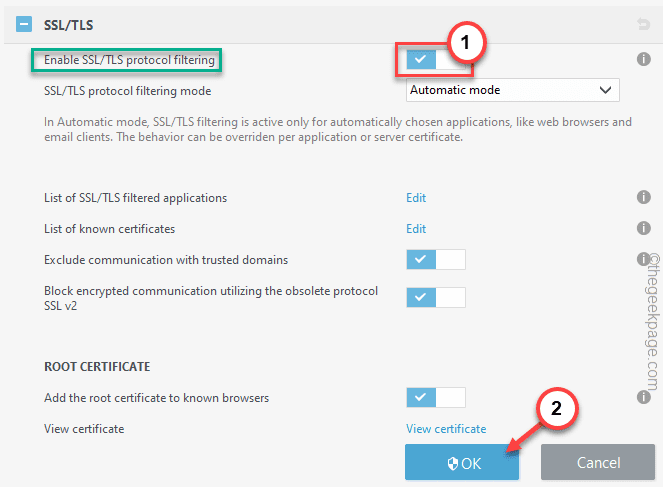
Teraz zamknij ustawienia antywirusowe i ponownie uruchom swój komputer. Otwórz Firefox Mozilla i sprawdź, czy to faktycznie się sprawdzi.
Jeśli używasz innego antywirusa, wykonaj następujące kroki.
1. Otwórz ustawienia antywirusowe.
2. Po otwarciu antywirusa otwórz ustawienia klienta internetowego.
3. Możesz znaleźć te różne ustawienia, w zależności od używanego antywirusa -
Scan SSL Włącz filtrowanie SSL / TLS Włącz skanowanie HTTPS Pokaż tylko bezpieczne wyniki
Włącz ustawienie, które możesz znaleźć na swoim antywirusie. Następnie zamknij to.
Wreszcie, uruchom ponownie komputer. Następnie otwórz Firefox Mozilla i sprawdź, czy nadal stajesz w obliczu kodu błędu, czy nie.
Napraw 2 - wyłącz kontrolę certyfikatu HTTPS
OSTROŻNOŚĆ -
Wyłączenie czeku certyfikatu HTTPS pozwoli Ci na wszystkie strony internetowe bez wyświetlania żadnego komunikatu ostrzegawczego. Może pozostawić system otwarty na potencjalnie szkodliwe pliki, które mogą pojawiać się na surfowaniu niebezpiecznych stron. Więc po rozwiązaniu tego problemu zalecamy włączenie go ponownie.
1. Początkowo otwórz Firefox Mozilla w twoim systemie.
2. Kiedy przeglądarka się otwiera, typ ten kod w przeglądarce i uderzył Wchodzić.
O: Config
Zauważysz, że na ekranie pojawił się komunikat ostrzegawczy.
3. Następnie dotknij „Zaakceptuj ryzyko i kontynuuj".
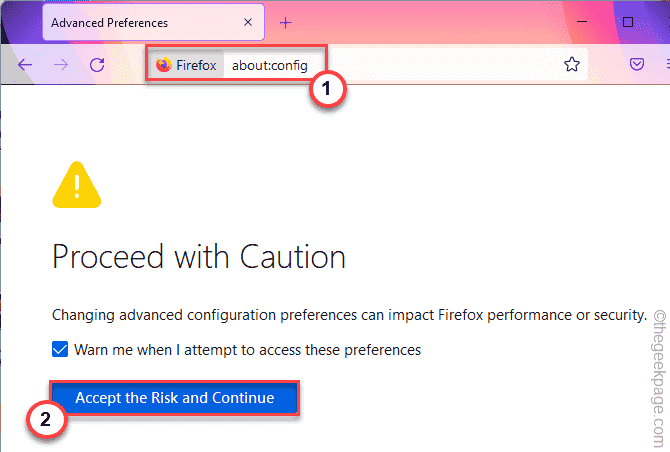
4. Teraz wpisz „bezpieczeństwo.Enterprise_roots.włączony”W polu wyszukiwania i uderzenie Wchodzić.
5. Następnie dotknij ikonę dwupoziomowej strzałek (⇋) raz, aby ustawić modyfikator na „PRAWDA" ustawienie.
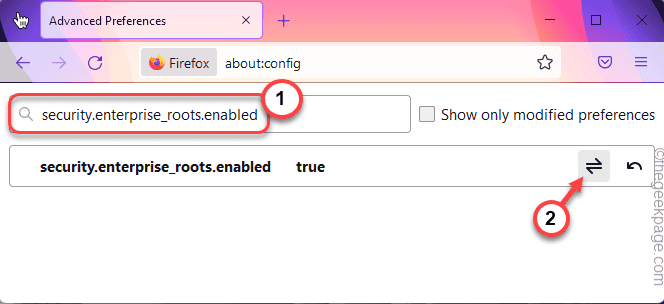
Po zakończeniu zamknij przeglądarkę. Następnie ponownie unowicie to. Po otwarciu Mozilla Firefox, spróbuj ponownie uzyskać dostęp do problematycznej strony internetowej.
NOTATKA -
Jeśli czujesz, że musisz powrócić do tej zmiany, aby przeglądarka ponownie była bezpieczna, możesz łatwo to zrobić, wykonując te kroki.
1. Otwórz Firefox Mozilla.
2. Następnie ponownie wpisz „O: Config”I naciśnij Wchodzić klucz.
3. Dotknij „Zaakceptuj ryzyko i kontynuuj" kontynuować.
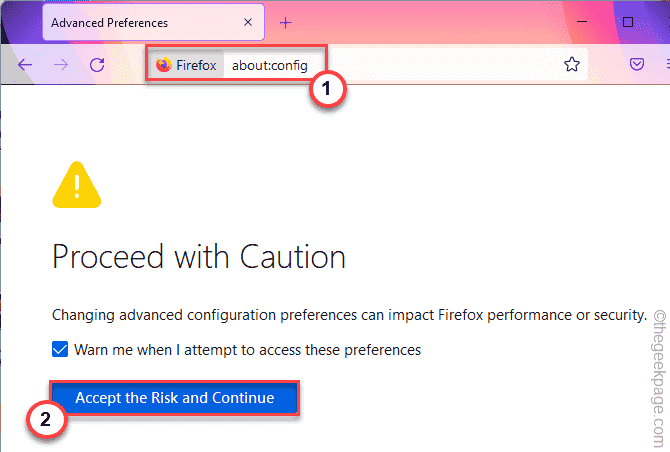
4. Następnie poszukaj „bezpieczeństwo.Enterprise_roots.włączony".
5. Następnie dotknij „Resetowanie”Przycisk zresetowania modyfikatora do ustawień domyślnych.
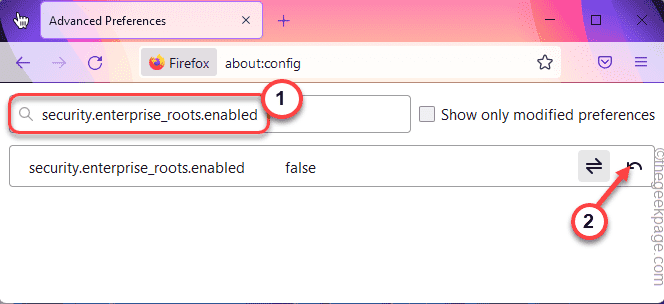
Zamknij i wznowicie Mozilla Firefox. Sprawdź, czy to się ułoży, czy nie.
Napraw 3 - Wyłącz VPN/Proxy
Jeśli używasz ustawień VPN lub proxy, możesz stawić czoła temu problemowi.
1. Początkowo otwórz ustawienia.
2. Następnie, po lewej stronie, dotknij „Sieć i Internet”Ustawienia.
3. Następnie, po prawej stronie, kliknij „VPN".
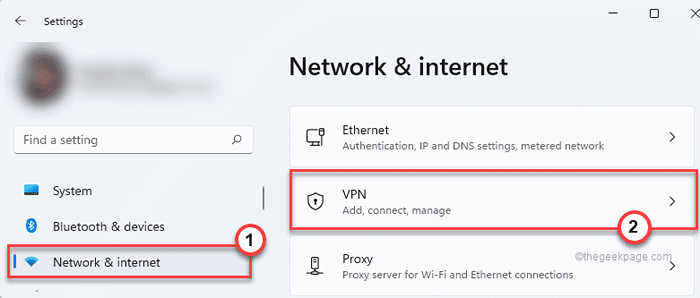
4. Następnie, po prawej stronie, znajdziesz połączenie VPN.
5. Teraz dotknij rozwijanego obok ustawień VPN, których obecnie używasz, i dotknij „Rozłączyć się".
Jeśli chcesz, możesz łatwo usunąć VPN z systemu. Aby to zrobić, dotknij „Usunąć".
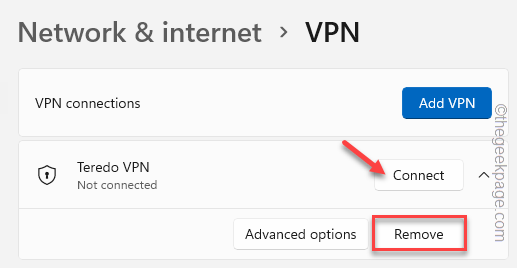
Następnie zamknij ustawienia i ponownie otwórz Firefox. Sprawdź, czy nadal masz problem, czy nie.
Fix 4 - Odinstaluj legendy i zatrzymaj serwis com+nogi
Niektórzy użytkownicy, którzy narzekali na to, że aplikacja Legendas jest odpowiedzialna za ten problem.
KROK 1
1. Początkowo otwórz okno Ustawienia.
2. Następnie dotknij „Aplikacje„Aby uzyskać do niego dostęp.
3. Następnie dotknij „Aplikacje i funkcje„Aby to otworzyć.
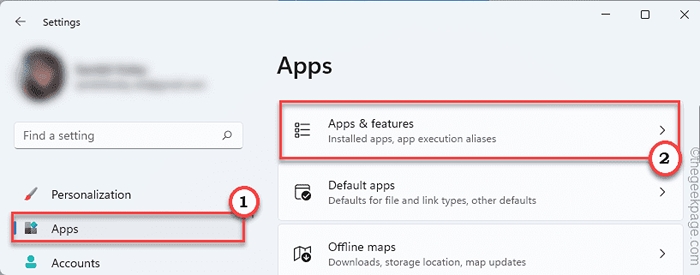
4. Teraz zlokalizuj „Legendas„Aplikacja na liście. Po prostu dotknij menu trzy kropki i dotknij „Odinstalowanie„Aby usunąć go z systemu.
Po zakończeniu możesz zamknąć ustawienia.
Krok 2
Musisz także wyłączyć usługę nogi com+.
1. Teraz naciśnij Klucz Windows+R klucze razem.
2. Następnie wpisz „usługi.MSC”I kliknij„OK".
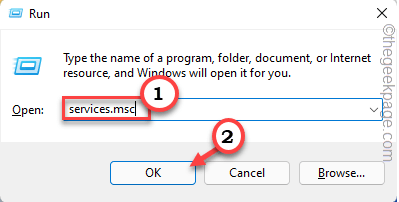
3. Kiedy usługi otwierają się, przejdź do „COM+ nogi".
4. Następnie, w prawo w usłudze i dotknij „Nieruchomości".
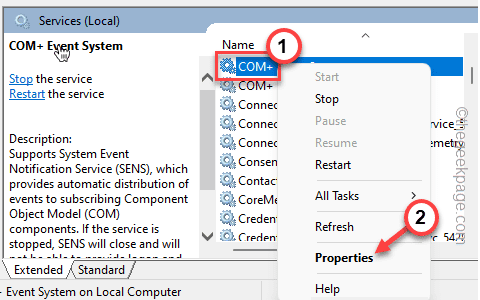
5. Następnie przełącz „Typ uruchamiania:” na „Wyłączony".
6. Na koniec dotknij „Stosować" I "OK".
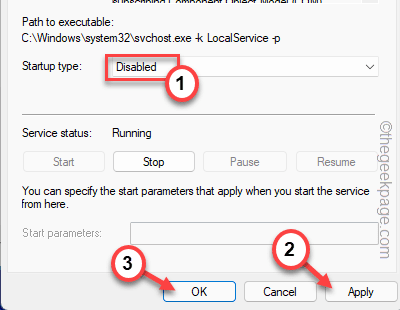
Następnie zamknij okno usług. Raz ponownie uruchom swój system. Po ponownym uruchomieniu systemu,
Napraw 5 - Wyłączanie antywirusa
Testować po prostu poprzez tymczasowe wyłączenie antywirusa.
1. Na początku dotknij ikonę strzałki na pasku zadań.
2. Następnie kliknij prawym przyciskiem myszy antywirus i dotknij „Zatrzymaj ochronę„Zatrzymać antywirus w twoim systemie.
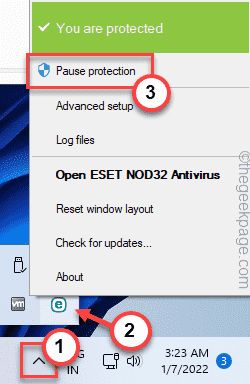
Następnie otwórz Firefox i sprawdź.
Napraw 6 - Odinstaluj antywirus zewnętrzny
Jeśli tylko wyłączenie antywirusa nie działa, odinstalowanie go z systemu może pomóc w rozwiązaniu problemu raz na zawsze.
1. Upewnij się, że całkowicie zamknąłeś antywirus w swoim systemie.
2. Początkowo naciśnij Klucz z systemem Windows+x klucze razem.
3. Następnie dotknij „Aplikacje i funkcje".
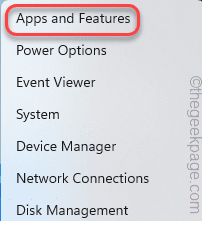
4. Następnie wyszukaj oprogramowanie antywirusowe na liście aplikacji.
5. Po prostu dotknij menu trzy kropki i dotknij „Odinstalowanie„Aby odinstalować antywirus z komputera.
Być może będziesz musiał to potwierdzić za pomocą „Odinstalowanie" podpowiedź.
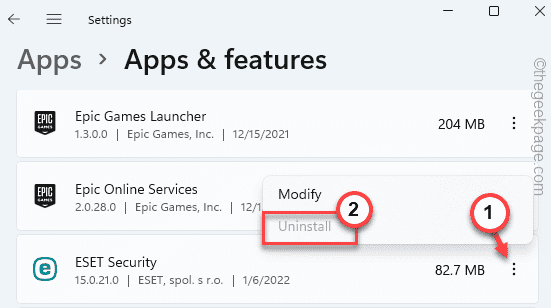
Po zakończeniu zamknij ustawienia. Następnie ponownie uruchom swój system. Sprawdź, czy to się ułoży.
Więcej wskazówek -
1. To może być prosty błąd w samym Firefoxie. Spróbuj zaktualizować Firefox Mozilla.
A. Otwórz Firefox.
B. Po prostu dotknij Trzy bar menu i dotknij „Pomoc>".
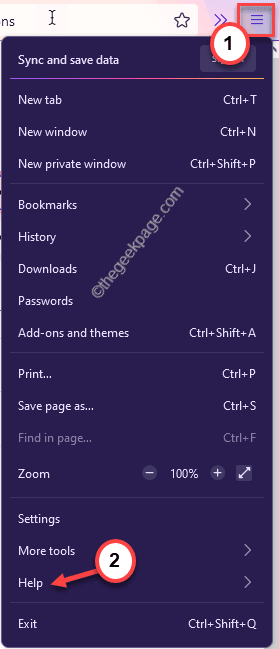
C. Następnie dotknij „O Firefox".
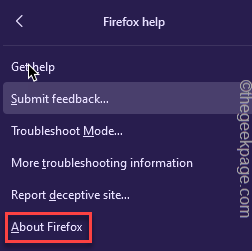
Firefox automatycznie wyszukuje aktualizację i zainstaluje ją. Być może będziesz musiał raz uruchomić przeglądarkę.
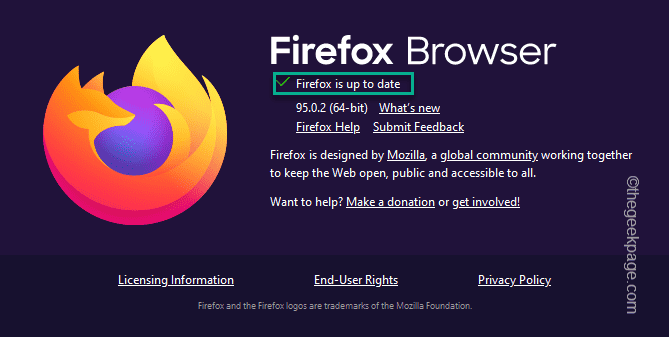
Twój problem należy rozwiązać.
- « Jak podzielić dane w jednej komórce na wiele wierszy/kolumn w Microsoft Excel
- Jak zapobiegać dostępowi do listy języków w systemie Windows 11 »

